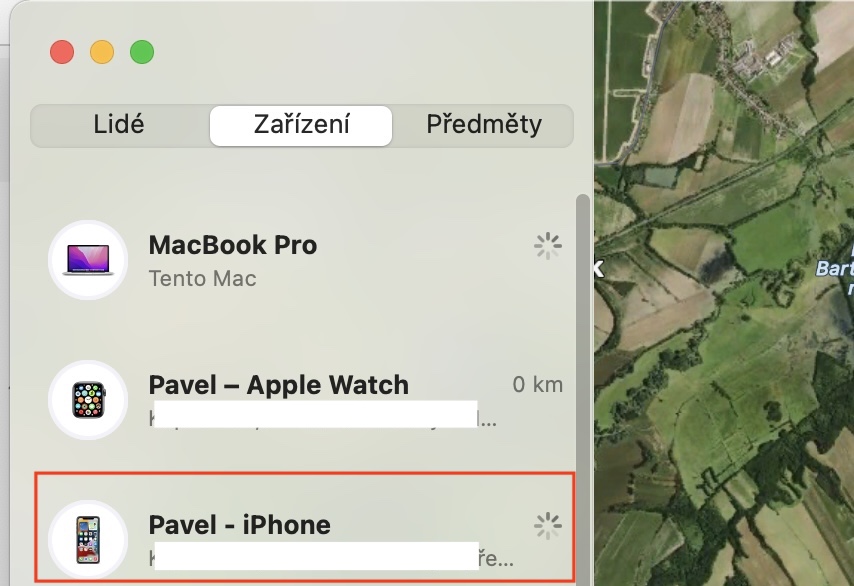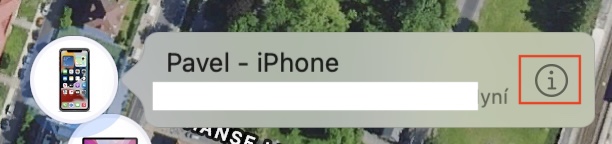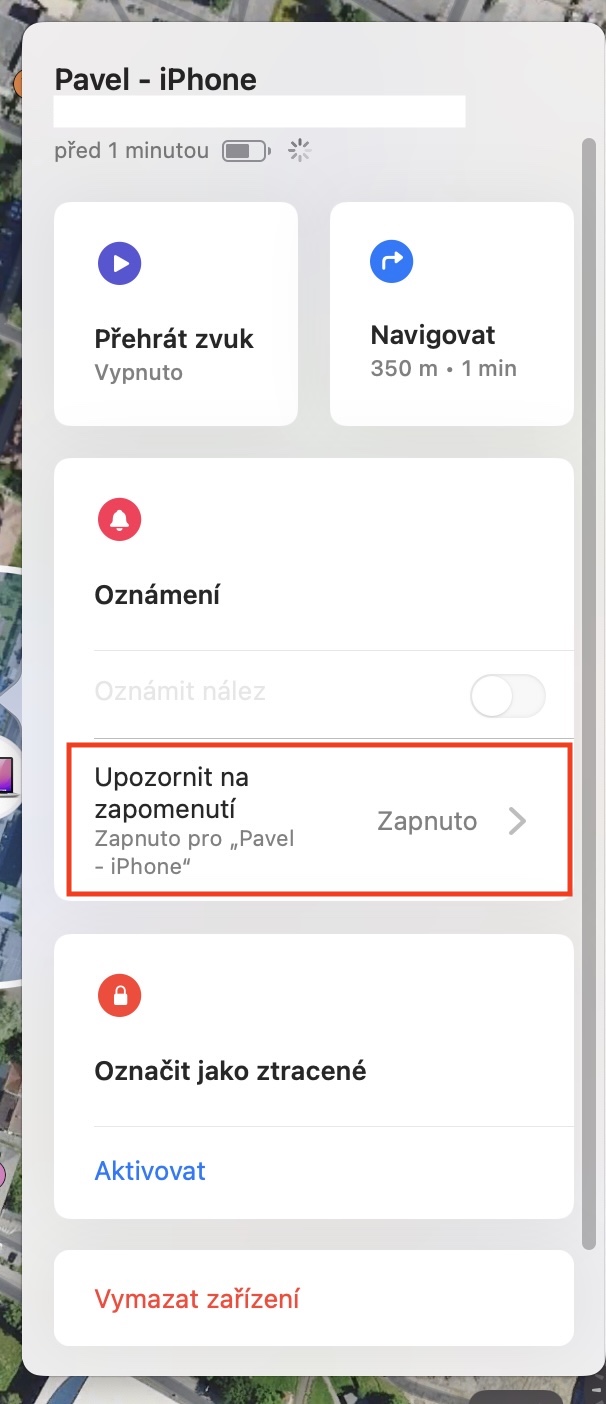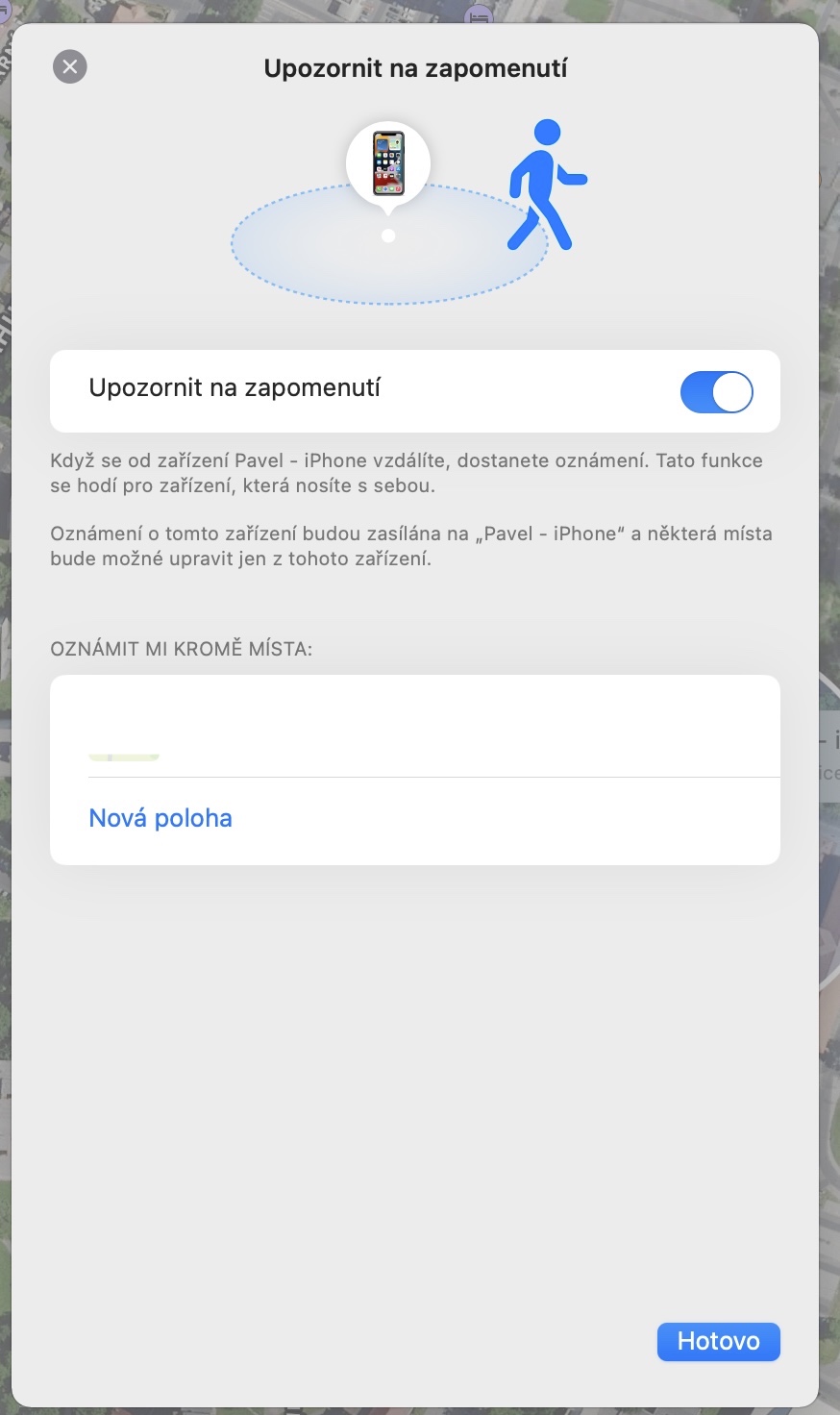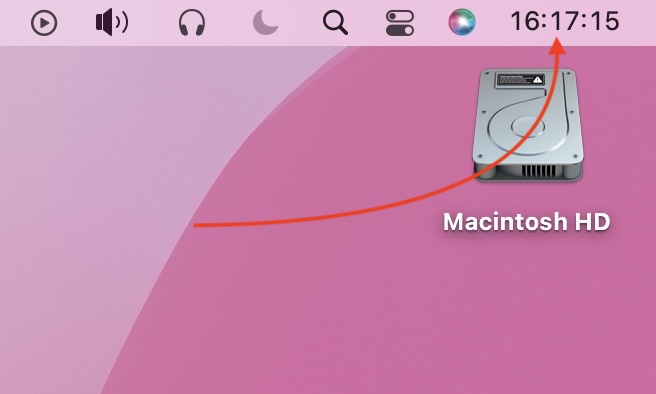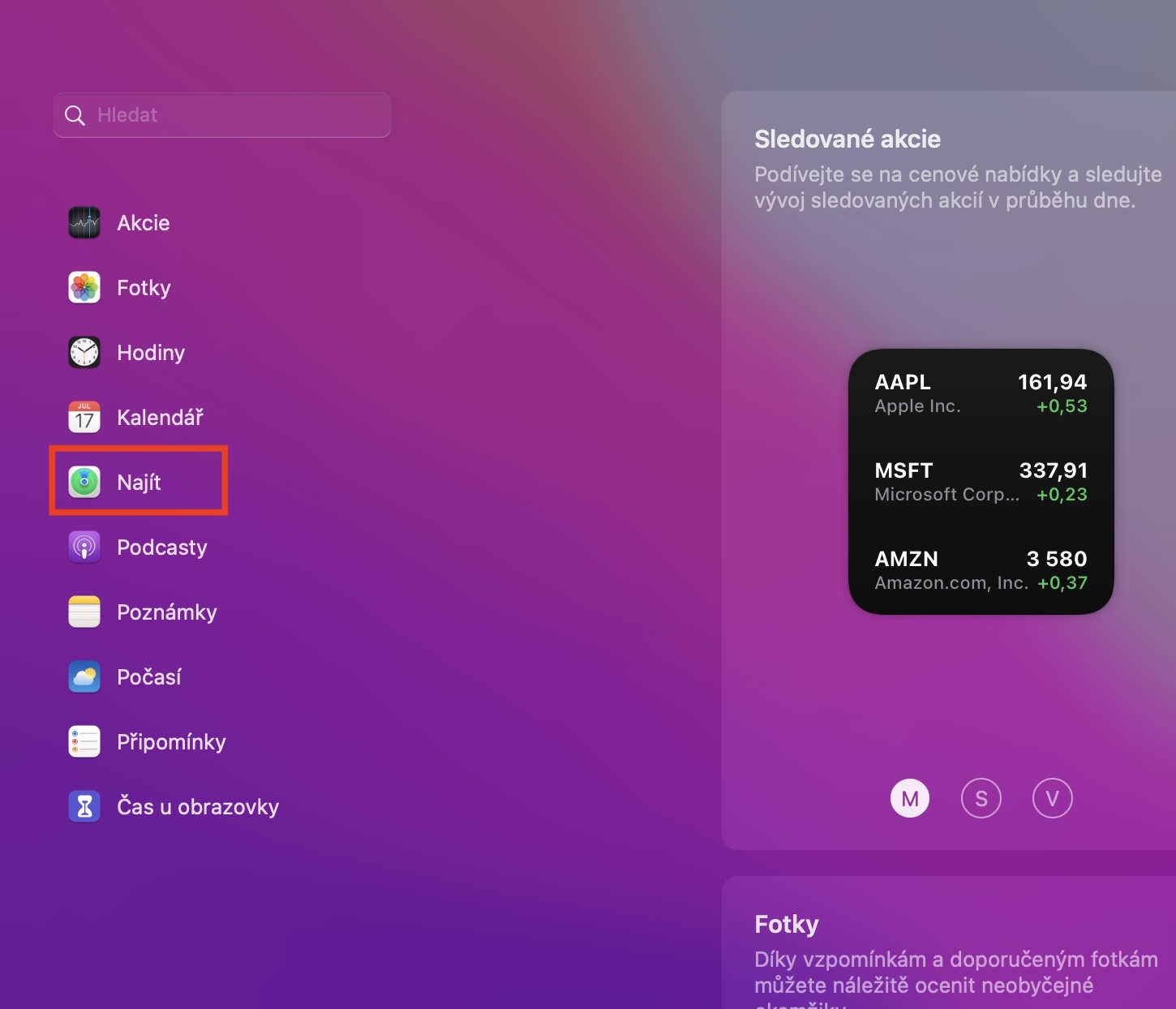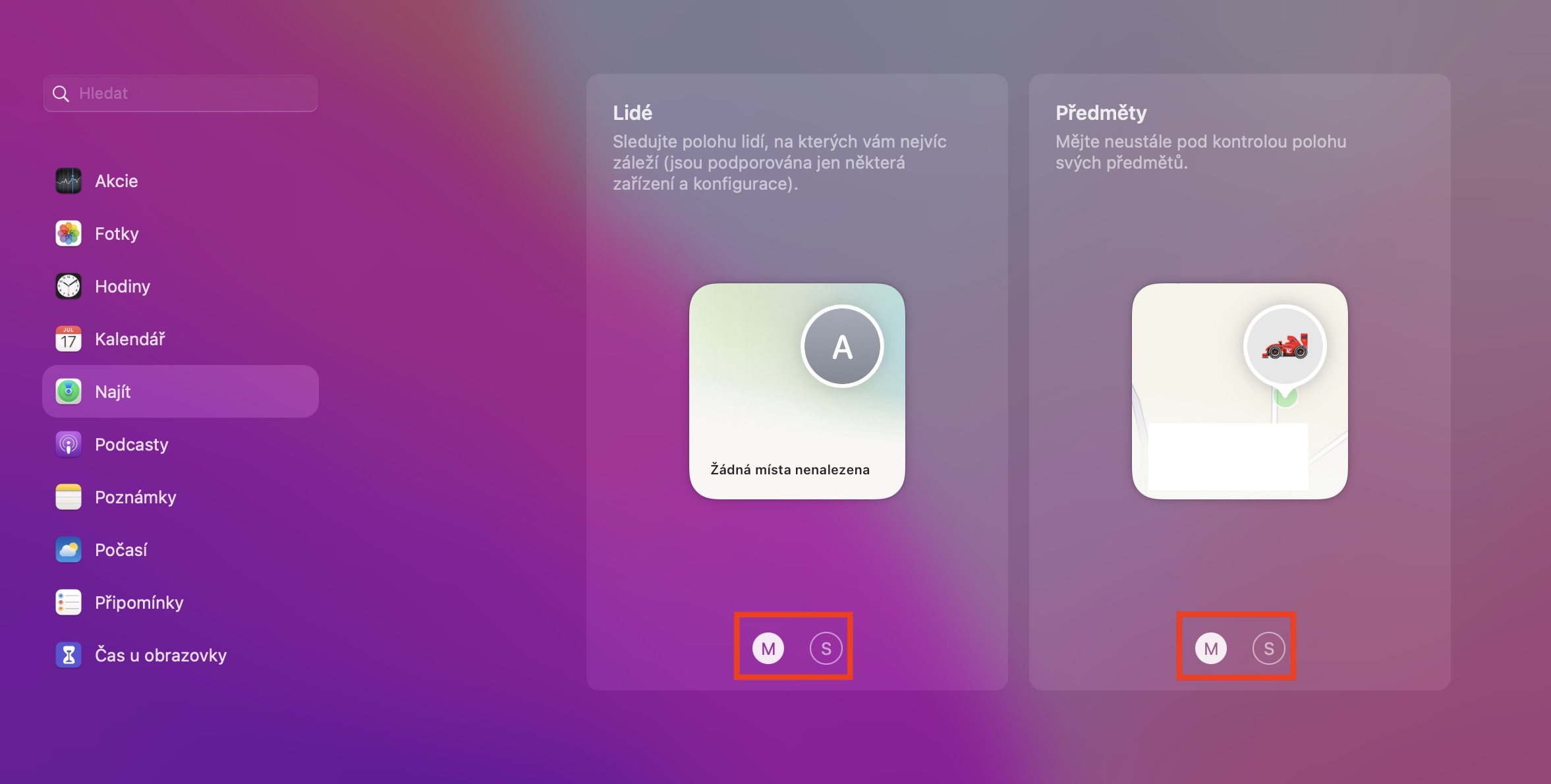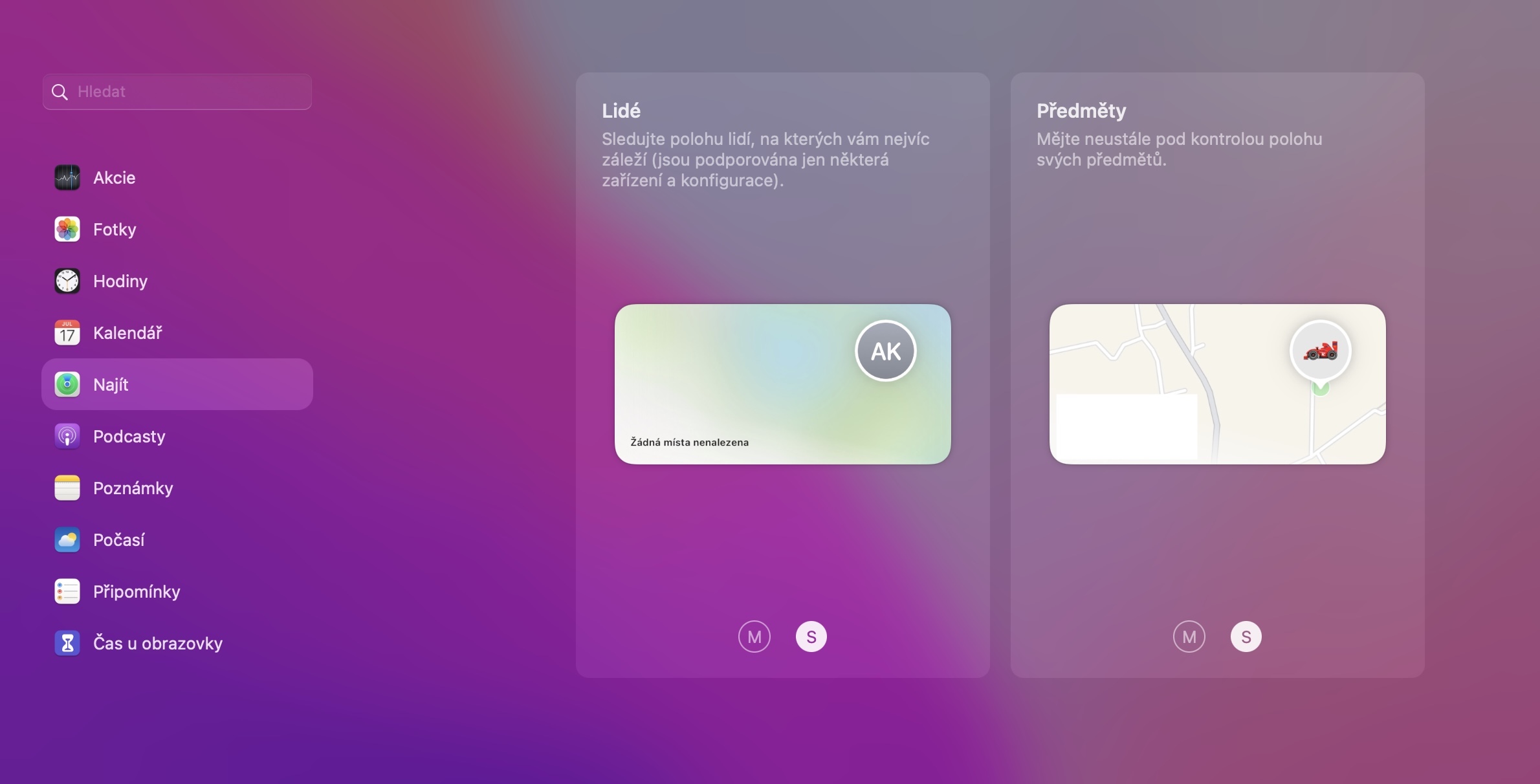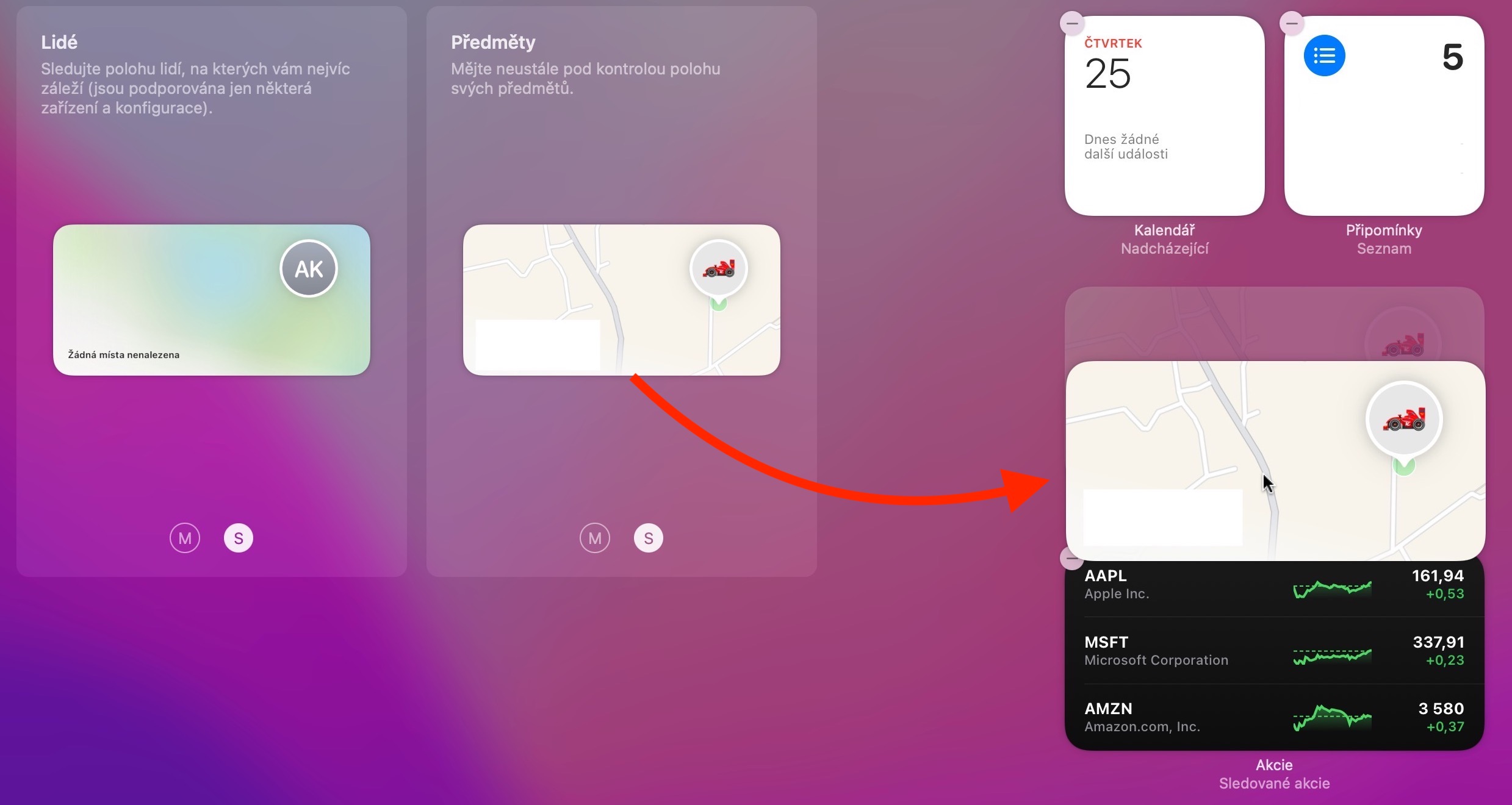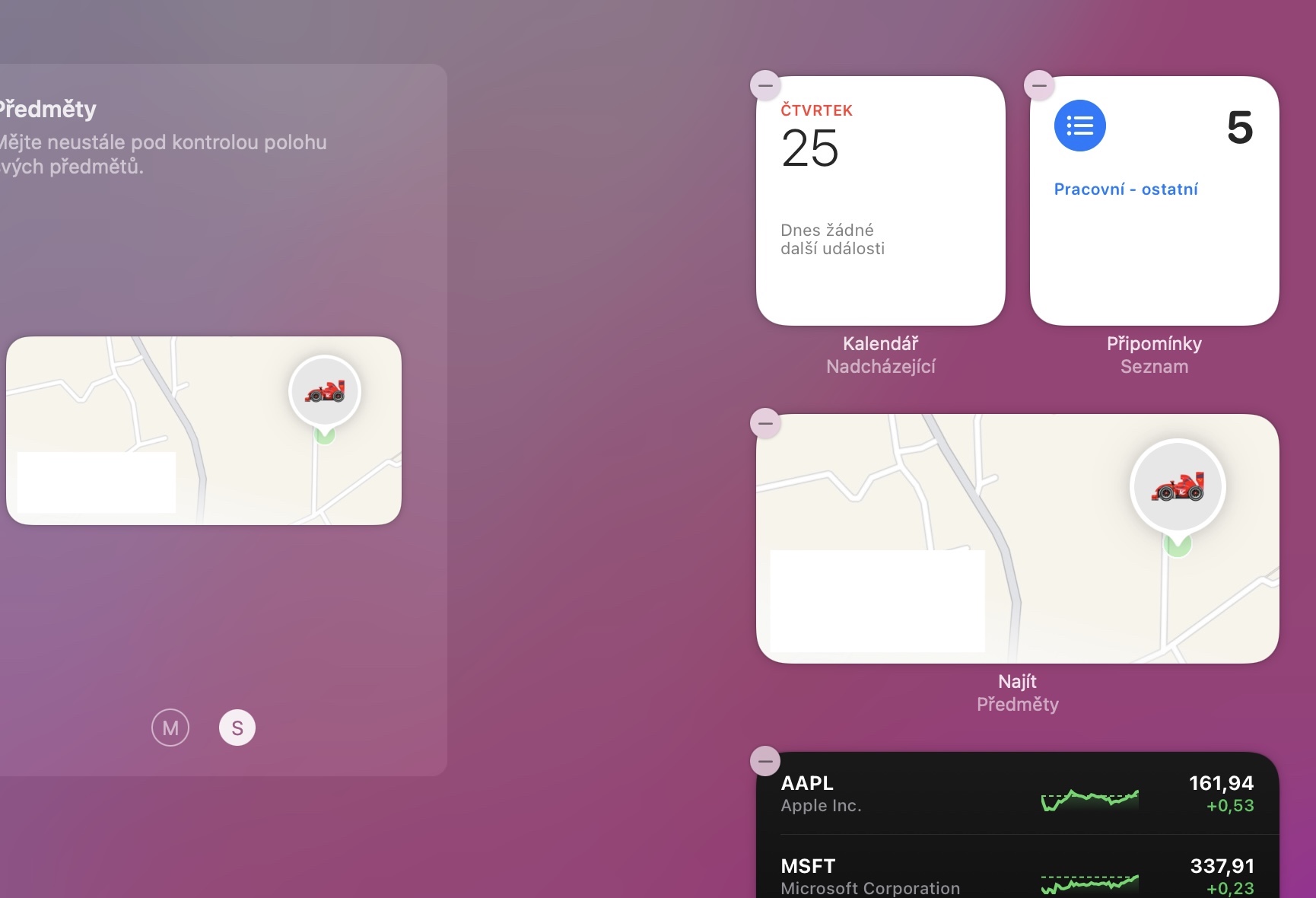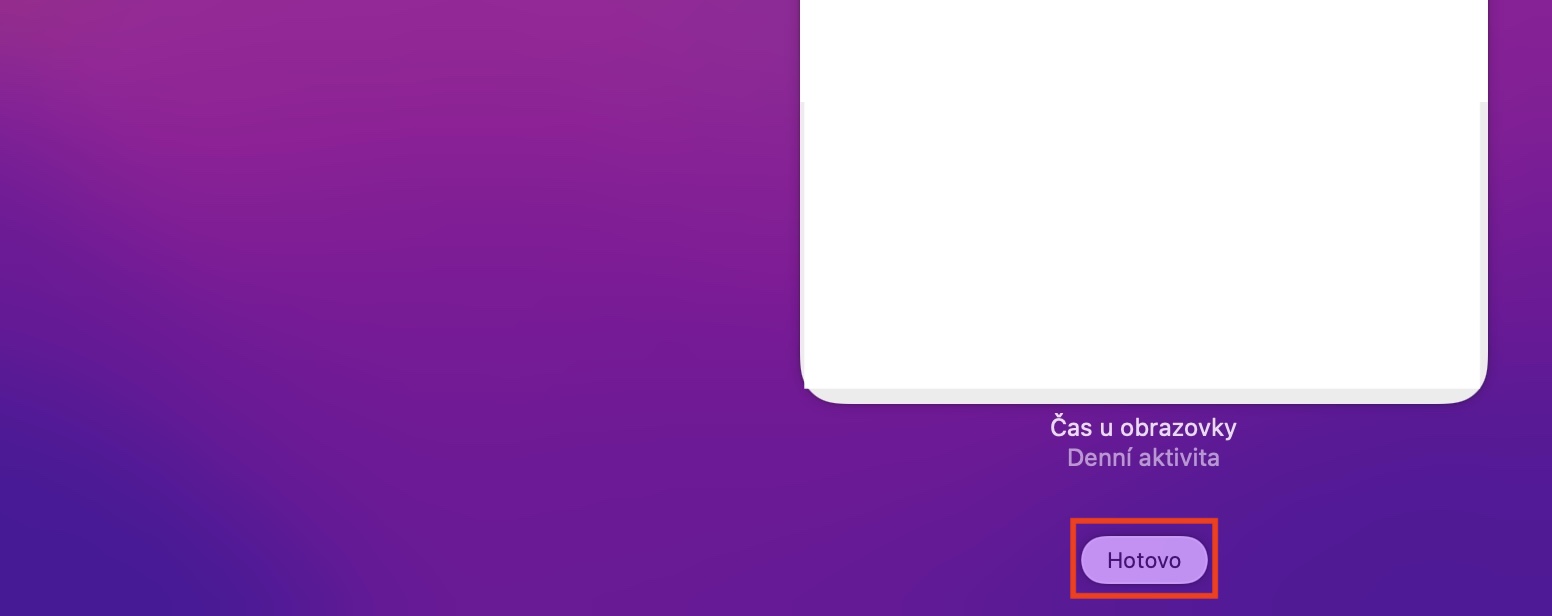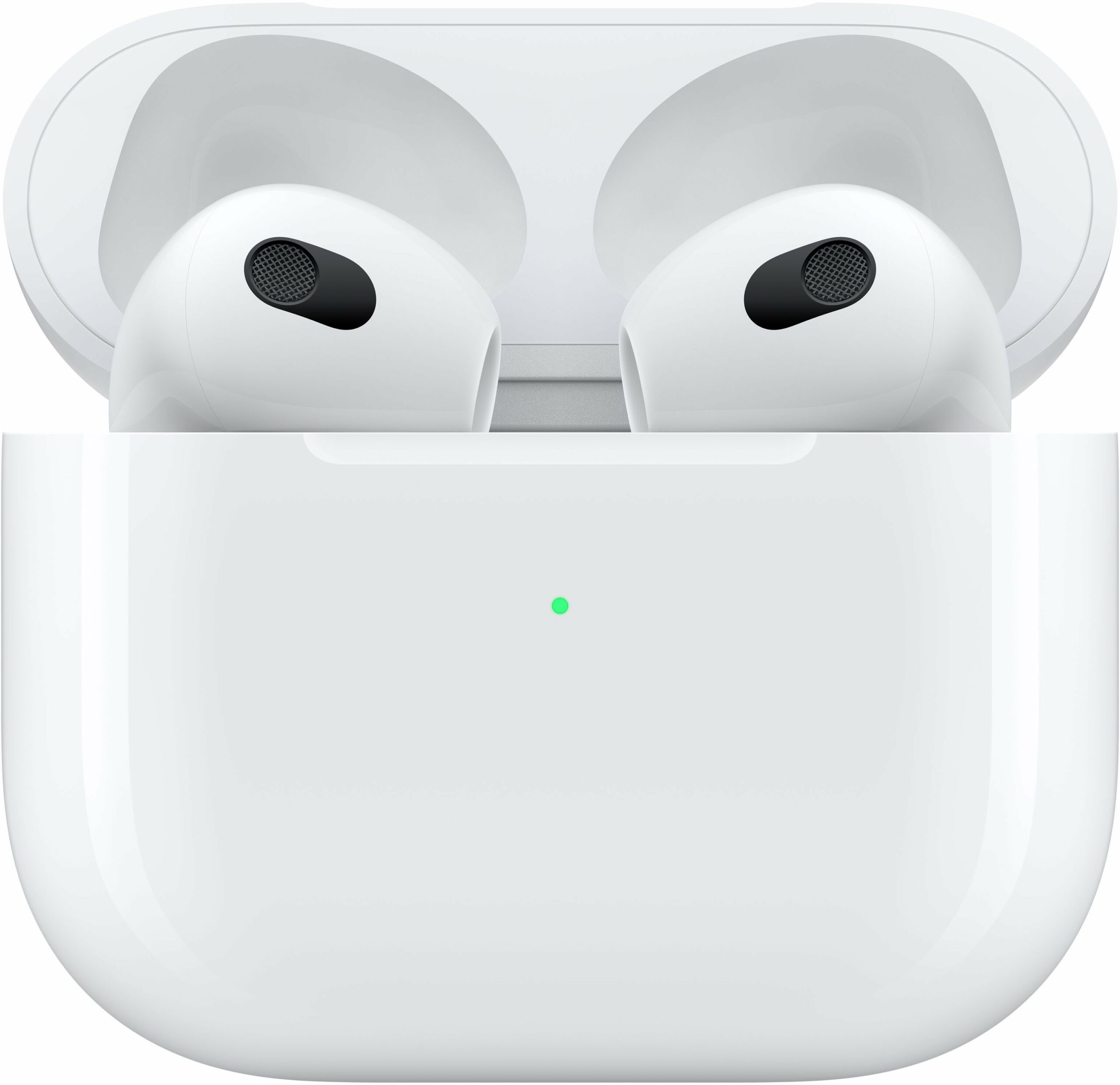数か月前、Apple の開発者カンファレンスで、新しいオペレーティング システムのプレゼンテーションが行われました。このオペレーティング システムは、数か月待った後、ついに一般公開されました。現時点では、私たちはすでに iOS と iPadOS 15、macOS Monterey、watchOS 8、tvOS 15 という新しいシステムを使用しています。私自身の経験から言えますが、これらすべてのシステムには非常に多くの新機能が備わっており、それらは間違いなくそれだけの価値があり、間違いなくすぐに慣れることができます。この記事では、macOS Monterey の検索の新機能を一緒に見ていきます。
かもしれない 興味がありますか

装備とアイテム
Apple デバイスを数年間使用している場合は、友人の位置をかろうじて特定することができたオリジナルの「検索」アプリを覚えているはずです。しかし今では時代が進み、現在の Find アプリケーションではさらに多くのことができるようになりました。 Mac では、iPhone や iPad と同様に、検索で人、デバイス、オブジェクトの合計 3 つのグループを表示できます。 [人物] グループでは友人や家族の位置を確認でき、[デバイス] グループでは自分と家族のすべてのデバイスを確認でき、[オブジェクト] グループでは AirTag を装備しているすべてのアイテムを確認できます。今日では、何かを失くしても見つからないということは事実上不可能です。
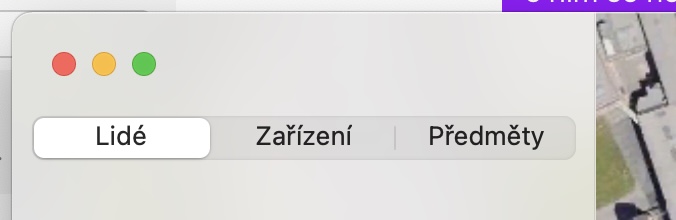
デバイスを忘れた場合のアラート
あなたは、Apple デバイスをよくどこかに忘れてしまう方ですか?この質問に「はい」と答えた場合は、素晴らしいニュースがあります。忘れたデバイスを通知できる新機能が追加されました。これが発生した場合、通知が iPhone に送信され、場合によっては Apple Watch にも送信されます。もちろん、この機能は Apple 携帯電話と時計の両方で設定できますが、Mac でも利用できます。デバイスの忘れ通知をアクティブにしたい場合は、特定のデバイス (またはオブジェクト) をクリックし、次に ⓘ アイコンをクリックします。次に、「忘れ物を通知する」に移動して機能を設定するだけです。
ウィジェットを探す
iPhone や iPad と同じように、Mac でもウィジェットを表示できます。 iOS および iPadOS ではこれらのウィジェットをホーム画面に移動することもできますが、macOS では通知センター内でのみ使用できます。通知センターを開きたい場合は、トラックパッドの右端から左に 2 本の指でスワイプするか、画面の右上隅にある現在の時刻と日付をタップするだけです。 「ここを検索」から新しいウィジェットを追加するには、下にスクロールして「ウィジェットの編集」をタップします。次に、左側で「検索」アプリケーションを選択し、ウィジェットのサイズを選択して、必要に応じて右側の部分にドラッグします。
位置情報の継続的な更新
Find アプリケーション内では、主に、友人や位置情報を共有している他のユーザーの位置を追跡できます。 Apple のオペレーティング システムの過去のバージョンでユーザーの位置情報を表示したことがある場合は、位置情報が常に 1 分ごとに更新されていることをご存知でしょう。したがって、問題の人物が動いていた場合、ある瞬間にはある場所にいて、次の分には別の場所にいたということになります。これが、検索での位置の移動の「ぎくしゃく」がどのように発生したかです。ただし、macOS Monterey やその他の新しいシステムでは、場所が常に更新されるため、これは変更されます。したがって、動きがあった場合、その動きを地図上でリアルタイムで正確に追跡できます。
かもしれない 興味がありますか
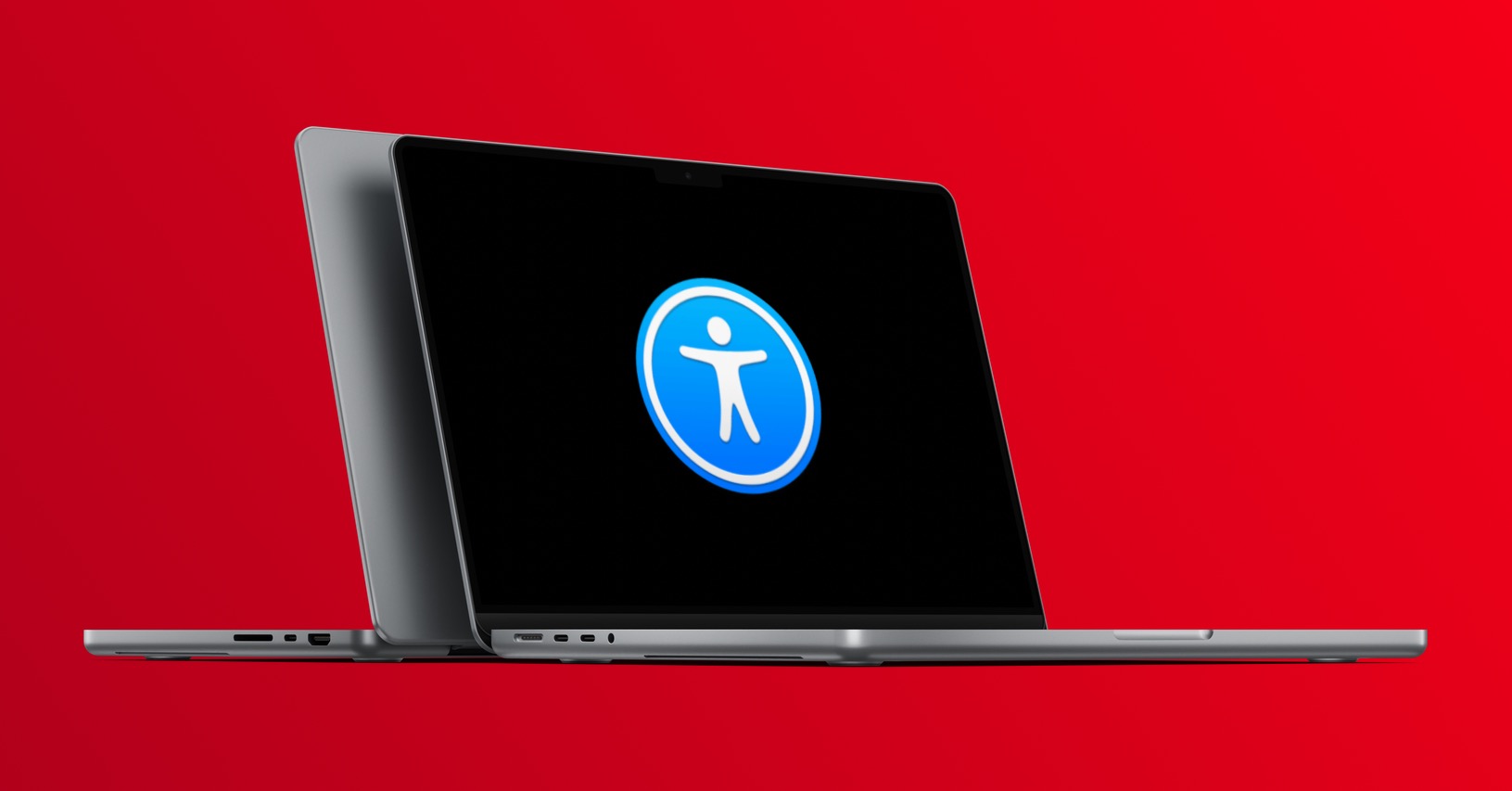
AirPods Pro と Max を探す
Apple からの新しいオペレーティング システムの登場により、人やデバイスに加えて、AirTag を備えたオブジェクトも Find で追跡できるようになりました。デバイスに関しては、[検索] で iPhone、iPad、MacBook などを簡単に見つけることができます。 AirTags の出現により、Apple は Find サービス ネットワークを考案しました。このネットワーク内で Apple 製品が相互に通信し、位置情報を転送できます。 iOS 15 の登場により、AirPods Pro と AirPods Max もこのネットワークの一部になりました。このようにして、iPhone または iPad と Mac の両方で、その場所を簡単に見つけることができます。